Sådan opretter du en Autorun-fil til din USB/DVD/CD
Hvis du har oprettet et program og vil lade det køre automatisk, når nogen indsætter en USB/DVD/CD i deres pc, så skal du bare brænde en lille fil med det program. I dette indlæg vil vi forklare, hvordan du opretter en enkel og avanceret Autorun-fil(Autorun file) .
Hvornår har du brug for en Autorun-fil
Lad(Say) os sige , at du har et program "XYZ.EXE", og du vil køre det automatisk, når du indsætter din USB/DVD/CD . Typisk(Typically Windows) leder Windows efter en informationsfil kaldet Autorun.inf . Det er en simpel tekstfil, der indeholder information om, hvilket program Windows automatisk skal starte, når lagerenheden indsættes. Med andre ord, autorun.inf fortæller Windows , hvordan man skal åbne præsentationen og behandle indholdet af cd'en.
Opret(Create) en Autorun -fil til din USB/DVD/CD
For at aktivere AutoRun skal du bruge to vigtige filer - En Autorun.inf -fil og et startprogram(Startup) eller eksekverbar fil.
Følg trinene for at oprette en til din applikation.
Åbn Notesblok(Notepad) , og skriv følgende linje, som den er:
[autorun]
OPEN=XYZ.EXE
Gem det som "Autorun.inf"
Brænd nu din cd/dvd med autorun .inf -filen inkluderet. I tilfælde af et USB -drev skal du kopiere og indsætte INF -filen i den.
Sådan forbedres Autorun.inf-filen yderligere(Autorun.inf File)
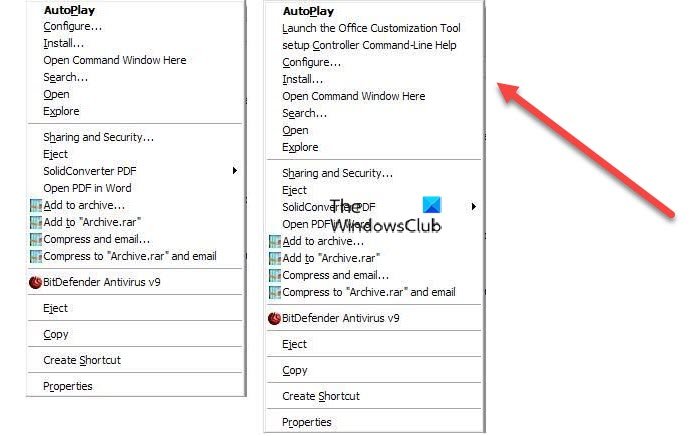
Brug dette i stedet:
[autorun] OPEN=SETUP.EXE ICON=SETUP.EXE,0 shell\configure=&Configure... shell\configure\command=SETUP.EXE shell\install=&Install... shell\install\command=SETUP.EXE shell\admin\=&Launch the Office Customization Tool shell\admin\command=SETUP.EXE /admin shell\cmdline\=setup &Controller Command-Line Help shell\cmdline\command=SETUP.EXE /?
Det tilføjer en højrekliks kontekstmenu, der kan skræddersyes til din applikation. Du kan vælge at målrette mod bestemte eksekverbare filer inde i lagerenheden, tilføje et ikon og så videre.
Læs(Read) : Sådan aktiverer eller deaktiverer du AutoPlay i Windows 10(How to enable or disable AutoPlay in Windows 10) .
Autorun.inf Generator
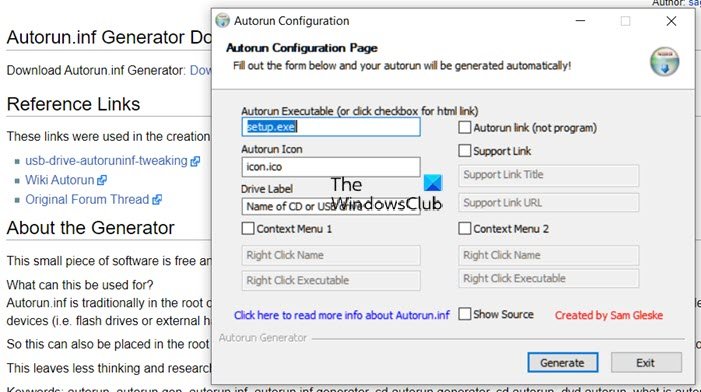
Hvis du synes, det er svært at bruge en notesblok til at generere en Autorun -fil, så kan du bruge dette simple program kaldet Autorun.inf Generator , som giver dig mulighed for nemt at oprette den.
Når du starter programmet, får du muligheder for at tilføje følgende:
- Autorun eksekverbar
- Autorun ikon
- Drevmærkat
- Genvejsmenu (to)
- Autorun link
- Support Link
Det handler om det.
Jeg håber, at indlægget hjælper dig med at oprette Autorun -filen til USB/DVD/CD -medier.
Related posts
WonderFox DVD Ripper Speedy: Gratis software til hurtig DVD-ripping til pc
CD/DVD Data Recovery software til at gendanne data fra CD DVD
Hvordan man nemt kan rippe lyd fra DVD
Enhver Audio Grabber: Denne CD- og DVD-lydgrabber er det værd
BurnAware gratis download: Gratis cd, dvd, Blu-Ray, HD-mediebrænder
Ret cd- eller dvd-drev fejlkode 39
Forskellen mellem Dual-Layer og Double-sided DVD
Sådan laver du en sikkerhedskopi af en beskyttet disk (DVD eller Blu-Ray)
Fix DVD vil ikke afspille på Windows 10
Sådan optager du stillbilleder fra en video eller dvd
Sådan installeres Windows 10 fra DVD, ISO eller USB -
Sådan brændes en ISO-fil til en disk (DVD, Blu-Ray osv.) i Windows 10
Gratis WinX DVD Ripper til Windows 10
Boganmeldelse - Windows 7 og Office 2010 For Dummies, Bog + DVD-pakke
Opret dine egne cd- og dvd-etiketter ved hjælp af gratis MS Word-skabeloner
Mappenavnet er ugyldigt - CD/DVD-fejl på Windows 11/10
Sådan brænder du en DVD på en Mac
Sådan kopierer du optiske diske (CD, DVD eller Blu-Ray) i Windows
Sådan konverteres PowerPoint til DVD, video og PDF
HandBrake, et gratis multithreaded DVD-videokonverteringsværktøj
